Win10桌面图标太大怎么办?Win10系统桌面图标太大的解决方法
[windows10] Win10桌面图标太大怎么办?Win10系统桌面图标太大的解决方法我们使用win10电脑有时候会遇到桌面图标变大了的问题,如何解决这个问题?下面小编就给大家带来Win10系统桌面图标太大的解决方法,一起来看看吧... 17-05-20
win10桌面图标太大怎么办?有用户反应自己win10系统的桌面图标太大了,想要把图标调小,下面小编就给大家带来win10系统桌面图标太大的解决方法,一起来看看吧。
方法步骤

1、在桌面空白处点击鼠标右键,弹出菜单;
2、将鼠标放到“查看”选项上;
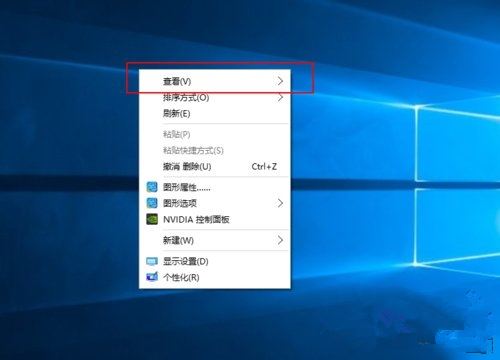
3、出现大图标、中等图标、小图标等选项,点击中等图标就可以将桌面图标恢复到我们常见的大小了,如果选择小图标则能将图标进一步缩小;
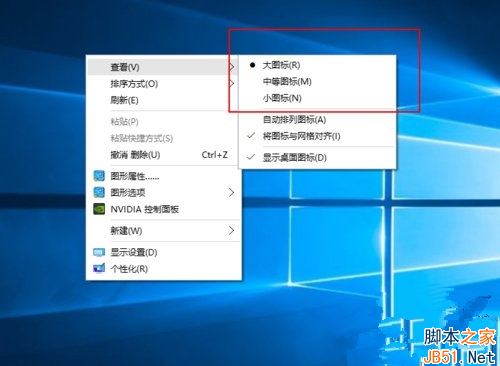
4、除此之外,分辨率越高图标显示出来就越小,所以我们也可以通过更改分辨率也解决图标太大的问题。
以上就是小编带来的win10系统桌面图标太大的解决方法,感谢大家的阅读,更多内容请关注代码网网站。
相关文章:
-
[windows7] Win7关闭445端口的简单方法最近永恒之蓝病毒攻击了很多教育网的同学,然后我就搜集了如何关闭445端口的方法,下面分享出来一起学习... 17-05-22 …
-
[windows10] Win10如何显示多时区时钟?Win10系统同时显示多国时间的方法Win10系统自带有时钟功能,可以帮助我们更好地安排各类事项。那么Win10如何显示多时区…
-
-
[Windows8] win8.1系统提示msg:xxxx.exe – 无法找到入口的故障原因及两种解决方法最近有windows8.1系统用户反映,电脑运行某个程序时出现“msg:…
-
[windows10] Win10电脑休眠后无法回到工作状态怎么办?电脑休眠后无法回到工作状态的解决方法很多用户自从Win8升级为Win10后,总是会出现了奇怪的现象,Win10电…
-
[windows10] win10系统打开文件总是提示请在默认程序控制面板创建关联的两种解决方法最近有windows10系统用户反映,电脑在Win10系统中打开文件时总会弹出提示“…
版权声明:本文内容由互联网用户贡献,该文观点仅代表作者本人。本站仅提供信息存储服务,不拥有所有权,不承担相关法律责任。
如发现本站有涉嫌抄袭侵权/违法违规的内容, 请发送邮件至 2386932994@qq.com 举报,一经查实将立刻删除。

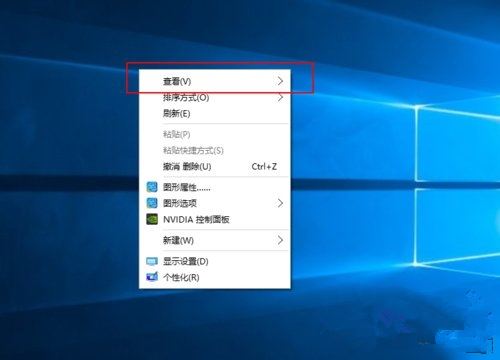
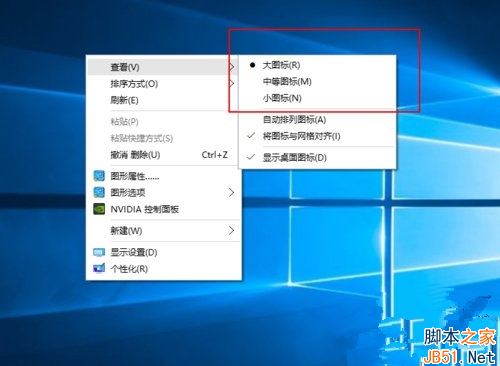


发表评论